ساخت ایمیل
چگونه ایمیل بسازیم ؟ آموزش ساخت ایمیل
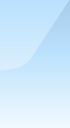
چگونه ایمیل بسازیم ؟ آموزش ساخت ایمیل توضیح در مورد ایجاد ایمیل و چگونگی استفاده از ایمیل همراه با تصویر آموزش ساخت ایمیل و روش ساختن ایمیل e mail توضیحات در مورد ساخت ایمیل ( e mail ) 1- در مر حله اول در سایت yahoo به آدرس www.yahoo.com وارد می شویم. 2- در مرحله دوم بر روی با تن Sign up که طبق شکل پا یین نشان داده شده است کلیک می کنیم. ۳- در مرحله سوم صفجه پایین باز می شود که می توان یک Emil را درست کرد.و قبل از آن توجه شما را به شماره های که در کنار هر قسمت بارنگ مشگی می باشد جلب می کنم که با توجه به آن قسمت های مختلف فرم زیر را تکمیل می کنیم که عبارت است از: 1- قسمت نام ونام خانوادگی یا (My Name) می باشد که در این قست نام کوچک در قسمت (ّFirst Name) و نا م خانوادگی در قسمت (Last Name) نوشته می شود . در ضمن حتما واجب نیست که نام واقعی را ذکر کنید و می توانید اسمی برای این قسمت به صورت مستعار انتخاب نمایید. 2- این قسمت (Gender) در قسمت مرد (Male) یا زن (Female) را انتخاب می کنیم. ۳- در قسمت تاریخ تولد (Birthday) که اولین قسمت که در آن متن (Select Month) آمده است نام ماه تولد که به صورت میلادی می باشد را انتخاب می کنیم. در قسمت دوم که در آن متن (day) آمده روز تولد و در قسمت سوم هم سال تولد به میلادی می نویسم. 4- در قسمت محل زندگی یا ( I live in ) نا م محل زندگی که در آنجا وجود دارد از فهرست رو به رو انتخاب می کنید . تذکر در این مورد می باشد این است که اگر بعضی از کشور ها را به عنوان محل زندگی انتخاب نمایید. در زیر آن محلی برای وارد کرد کد ( code ) باز می شود که باید در آن کدی به دلخواه وارد نمایید . البته در شکل بالا جای این کد وجود ندارد. 5- قسمت انتخاب نام ایمیل ( Yahoo ID and Email ) که مهم ترین قسمت ساخت یک ایمیل به حساب می آید . توصیه می کنم قبل از اقدام به ساخت ایمیل حتما چند نام ایمیل برای خود یادداشت کرده با شید وهمچنین مشخصات قبلی و بعدی که توضیح داده شده است را حتماً در جایی نوشته و به صورت آماده داشته باشید . بعد از تایپ نام مورد نظرتان روی با تن روبه روی آن که باتن ( Check ) می باشد کلیک کنید تا نام ایمیل تایید گردد و به صورت متن کاملی و یکپارچه در بیایید . اما اگر نامی که شما انتخاب کردید تایید نشود ایمیل های پشنهادی را در زیر آن نمایش داده می شود که با مقداری تغییر از ایمیل تایپ شده شما می باشد در صورتی مایل بودید میتوانید یکی از آنها را به عنوان نام ایمیل خود انتخاب کنید . امٌا در صورتی که ایمیل های پیشنهاد شده مورد نظر شما نبود .عجله نکنید می توانید نام هایی مختلف دیگری را که دوست دارید دوباره امتحان کرده و تایپ کنید و روی باتن ( Check ) کلیک کنید تا ...
ساخت ایمیل در یاهو
ساخت ایمیل در یاهو آموزش گام به گام ساخت ایمیل در سایت یاهو. یکی از سایتهایی که به صورت رایگان ایمیل ارائه میدهد، سایت yahoo.com است، که در رقابت با سایتهای دیگر ظرفیت باکس ایمیلش را نامحدود کرده است. یعنی دیگر محدودیتی برای تعداد ایمیلهایی که برایمان میآید یا ایمیلهایی که میفرستیم وجود ندارد. برای ثبت ایمیل جدید در یاهو، به آدرس yahoo.comمیرویم و لینک Yahoo!Mailرا پیدا کرده، روی آن کلیک میکنیم. یا میتوانیم از ابتدا آدرس Ymail.com را وارد کرده و مستقیماً به صفحهی مورد نظر برویم. در این صفحه جایی برای نوشتن نام آیدی و رمز عبور وجود دارد. این مال زمانی هست که ما ثبت نام کرده باشیم و آیدی یاهو داشته باشیم و حالا بخواهیم وارد باکس ایمیلمان بشویم. الان که ما یاهوآیدی نداریم، باید بگردیم دنبال جایی که بتوانیم ثبتنام کنیم. دنبال لینک sign up باشید. روی آن کلیک میکنیم تا به صفحهی ثبتنام وارد شویم. در این صفحه، باید مشخصات خواسته شده را وارد کنیم. طبق تصویر زیر اطلاعات خواسته شده را وارد میکنیم: 1. نام و نام خانوادگی که حتما باید حروف باشد و اگر عدد بزنیم ازمان قبول نمیکند. 2. جنسیتمان را انتخاب میکنیم: Male، مرد؛ Female، زن. 3. حالا میرویم سراغ تاریخ تولد. ماه، روز و سال تولد را به میلادی باید وارد کنیم. برای سال تولد به این نکته دقت کنید که اگر سالی را که وارد میکنیم، طوری باشد که سنمان را کم نشان بدهد، بهمان اجازهی ثبت ایمیل را نمیدهد! 4. اسم کشوری که در آن زندگی میکنیم را باید وارد کنیم. خودش به طور پیشفرض، از روی آیپی سیستممان، اسم آن را مینویسد. 5. کد پستی. چیز خاصی نیست. همینطوری میتوانیم یک عددی بهاش بدهیم. قسمت بعد، قسمت اصلی ایمیلمان است. 6. اینجا باید آیدی یاهویی که میخواهیم انتخاب کنیم را بنویسیم. آیدی نمیتواند تکراری باشد. یعنی اگر قبلا کسی آیدیای را گرفته باشد، یاهو به ما اجازه نمیدهد که آن را مجددا انتخاب کنیم. حالا از کجا بفهمیم که قبلا کسی آیدی انتخابی ما را گرفته است یا نه؟ کافی است روی گزینهی Check کلیک کنیم. تا یاهو چک کند که آیا قبلا این آیدی گرفته شده است یا نه. اگر پیغام This ID is not available را بدهد، یعنی این آیدی در دسترس نیست. این طور مواقع، خودش با توجه به اسم و فامیلمان، یا با توجه به آیدی پیشنهادیمان، یک سری آیدی آزاد که قبلا انتخاب نشدهاند را پیشنهاد میدهد. میتوانیم با انتخاب یکی از اینها، مرحلهی سخت و زمانبر انتخاب آیدی را پشت سر بگذاریم. 7. پسورد آیدی را وارد میکنیم. رمز عبور یک سری مشخصههایی دارد که اگر آن را رعایت نکنیم، ...
ساختن ایمیل چگونه است؟
طریقه ساخت :E-Mail E-Mail را می توان در سایت های مختلف ساخت حتی برای راحت شدن کار می توان از سایت NOAVAR (نوآور) که پست الکترونیکی فارسی است،استفاده کرد. دراینجا طریقه ساخت E-Mailدر یکی از سایت های موجودرا توضیح می دهیم . وارد سایت مورد نظر شده برای مثال سایت Yahoo.پس از دریافت صفحه اطلاعات برروی گزینه mail که درون صفحه قرار دارد دوبار کلیک کنید،پنجره دیگری برای ساخت ایمیل باز می شود از پنجره Sign up now استفاده کنید؛یعنی با کلیک کردن این پنجره را انتخاب کنید صفحه دیگری باز می شود. برای ساخت ایمیل رایگان mail free Yahoo استفاده کرده وآن را اجرا کنید. مجدداً برروی گزینه Sign up now کلیک کنید . بدین ترتیب فرم ثبت نام ایمیل باز می شود. در مقابل نوار Password رمز عبور ایمیل را وارد کنید (باید دقت داشت که تعداد رمزها بیشتر از 6 نویسه یا حرف باشد.) .بنویسیدRe Type Passwordبرای اطمینان از رمز داده، مجدداً رمز را در مقابل نوار در نوار Security Questionیک سوال برای سوال رمز انتخاب کنید و جواب رمز را در نوار Your Answerتایپ کنید. اهمیت سؤال وجواب رمز: اگر به دلایلی رمز ورود به ایمیل را فراموش کردید با استفاده از سؤال رمز وجواب آن که همان جواب داده شده در نوار Answer Your است می توان وارد ایمیل شد وسایت مورد نظر رمز جدیدی را برای ورود به ایمیل نشان می دهد. درنوار Birth day تاریخ تولد را بر حسب سال های میلادی مشخص کنید، که شامل روز،ماه،وسال است. اگر قبلاً ایمیلی داشتید در هنگام ساخت ایمیل جدید آدرس قبلی را در مقابل نوارCurrent E-mail تایپ کنید . در نوار First name نام کوچک فرد تایپ می شود .درنوار Last name نام خانوادگی فرد تایپ می شود. با استفاده از گزینه Content Languageمی توان نوع زبان اینترنتی را تعیین نمود. کدپستی خود را در مقابل نوارCod Zip تایپ کنید که شامل کشور،شهر ومحله است . درنوار Gender جنسیت را تعیین کنید. درنوارIndustry رشته تحصیلی را تعیین کنید. در نوار Editable order تخصص کاری را تعیین کنید. در نوار Specialization شغل را تعیین کنید. درقسمت بعدی فرم ثبت نام یک سری گزینه وجود دارد که سایت مورد نظر می تواند اطلاعات جدید مربوط به هرکدام از آنها را به ایمیل ساخته شده بفرستد؛یعنی با انتخاب هر کدام از گزینه های زیر اطلاعات به روز آن گزینه به صورت ایمیل برای شما فرستاده می شود. در کادرthe box Enter the word as it is shown in کلمه ای مشاهده می شود که برای رفتن به مرحله بعدی،این کلمه را در کادری که در پایین این قسمت مشخص است،تایپ کنید. پس از تکمیل فرم بر روی گزینه from Submit this کلیک کنید. نکته:اگر احیاناً کد پستی داده شده تایید نشود پنجره دیگری باز می شود .ابتدا در کادر بالا نام کشورIran را تایپ کنید ودر کادر ...
آموزش ساخت ایمیل جدید در یاهو - ساخت ایمیل در سیستم جدید یاهو

آموزش ساخت ایمیل جدید در یاهو - ساخت ایمیل در سیستم جدید یاهو صفحه اول آرشيو مطالب| پست الكترونيك| قالب وبلاگ| آموزش های تخصصی کامپیوتر و شبکه آخرین مطالب لینک دوستان تماس با ما معرفی سایت (ارگ کلاه فرنگی - بیرجند )میثم چمنیکارشناس ارشد کامپیوترتخصص ها و زمینه های مورد علاقه:NetworkingNetWork SeCuRityDesign Multimedia CD! JoomlalInUxImage Processing#CServer2008MCSEMCITPCCNACCNPCloud Computing SecurityEnterprise Resource PlaningData Mining موضوعات مطالب شبکه های کامپیوتریدانشجویان دانشگاه صنعتی تبلیغات ----> ماهیانه 20 هزار تومان chamani66[at].gmail نويسندگان میثم چمنیمحمود اکبری امکانات جانبی آمار برنامه آموزش درس ساختمان داده ها آموزش ساخت ایمیل جدید در یاهو - ساخت ایمیل در سیستم جدید یاهو تاريخ : ۹۲/۰۶/۱۰ آموزش ساخت ایمیل جدید در نسخه جدید یاهو - ساخت ایمیل در سیستم جدید یاهو- مشکل با ساخت ایمیل یاهو- روش ساخت ایمیل جدید در سایت یاهو با استفاده از شماره تلفن خارجی با سلاماخیرا (5-6-92) سایت یاهو در اقدامی بد نام ایران را از کشورهایی که میتوانستند اکانت یاهو بسازند حذف کرده است. شما برای ساخت ایمیل یاهو در سیستم جدید نیاز دارید تا یک شماره موبایل را وارد کنیدو به دلیل اینکه نام ایران در لیست موجود نیست بنابراین تمام شماره موبایل های ایران بدون استفاده هستند.اگر هم شماره موبایل دیگری را از سایر کشور ها وارد کنید در مرحله بعد پیام میدهد که یک کد برای شما پیامک خواهم کرد و بعد از وارد کردن این کد ثبت نام شما تکمیل خواهد شد. بنابراین شماره تلفن الکی هم نمیتوانید وارد کنید. این یعنی تقریبا تمام روش های دور زدن رو یاهو بستهروش های پیشنهادی:1- اگر نیاز ضروری ندارید به ایمیل یاهو از سایر سرویس ها مثل جیمیل - میهن میل - چاپار - هات میل - صبا میل و... استفاه کنید.2- اگر نیاز شدید ایمیل جدید یاهو دارید میتوانید با یکی از بستگان خودتون در سایر کشور ها تماس بگیرید و بعد از شرح دادن موضوع شماره اون رو وارد و سپس کد دریافتی رو از اون طرف بگیرید.!!! (روش های ساده تر در ادامه!)3- شما می توانید با تهیه یک سیم کارت از سایر کشور ها ایمیل جدید بسازید. معمولا سیم کارت کشور های حوزه خلیج فارس رو میتونید از فرودگاهای بین المللی مثل مهرآباد و امام خمینی و .... تهیه نمایید. !4- روش بعدی برای ساختن ایمیل در سیستم جدید یاهو استفاده از افزونه Greasemonkey برای مرورگر فایرفاکس می باشد که با استفاده از اون میتونید نام ایران رو هم در این لیست اضافه کنید.یه آموزش در اینجاهست که میتونید با استفاده از اون میتوانید ایمیل یاهو بسازید (اگر این روش جواب نداد ...
آموزش ساخت ايميل
در این قسمت آموزش ساخت ایمیل و شرح مختصری در مورد چگونگی کار کردن با آن به شما آموزش می دهیم : ابتدا وارد سایت www.yahoo.com شوید . در بالای سایت دو گزینه Sign in و Sign Up را مشاهده می کنید . گزینه Sign in برای وارد شدن به ایمیل که قبلا ایجاد شده و گزینه Sign Up برای ساخت ایمیل جدید به کار می رود . پس گزینه Sign Up را کلیک می کنیم . فرمی باز می شود که باید مشخصاتمان را در آن وارد کنیم در زیر تک تک این فیلدها را شرح می دهیم : Name = نام و فامیل خود را وارد کنید . Gender = مربوط به جنسیت ( Male مرد و Female زن ) Birthday = سال و ماه و روز تولد خود را به میلادی وارد کنید ( مهم نیست که دقیق باشد ) Country = در این جا کشور را انتخاب کنید . Postal Code = کد پستی 10 رقمی را وارد کنید . ( اگر در این قسمت با پیغام خطا مواجه شدید در قسمت انتخاب کشور ، کشورهایی هستند که کد پستی احتیاج ندارند آنها را انتخاب کنید ) Yahoo! ID and Email = آدرس ایمیل دلخواه خود را وارد کنید . توجه کنید اگر آدرس شما را شخص دیگری داشته باشد با پیغام خطا مواجه می شوید . در جلوی این قسمت دکمه ای با نام Check وجود دارد می توانید با زدن این دکمه از ایمیل هایی که yahoo به شما پیشنهاد می کند یکی را انتخاب کنید . Password = در این قسمت پسورد خود را وارد کنید ( حداقل 6 کاراکتر ) Re-Type Password = پسورد قسمت قبل را دوباره وارد کنید . در قسمت In case you forget your ID or password... پنج فیلد مشاهده می کنید در فیلد اول چیزی تایپ نکنید . در فیلد های بعدی از هر کدام یک سوال انتخاب کنید و جوابی به دلخواه بدهید . Type the code shown = در این قسمت کد نمایش داده شده در زیر آن را وارد کنید . در آخر دکمه Create My Account را کلیک کنید . اگر در هر مورد اطلاعات مورد قبول نباشد در صفحه بعد هر کدام از فیلدها به رنگ زرد در می آید که باید آنها را تصحیح کنید . اگر اطلاعات موردی نداشته باشد ایمیل شما ساخته می شود و نام ایمیل شده در کادری نمایش داده می شود . با زدن دکمه Continue می توانید وارد ایمیل شوید . برای دفعات بعد که می خواهیم وارد ایمیل شویم ابتدا به سایت www.yahoo.com رفته و گزینه Sign in را انتخاب می کنیم سپس نام ایمیل و پسورد را وارد می کنیم ( نام ایمیل باید بدون @yahoo.com وارد شود ) . سپس از صفحه باز شده در سمت چپ گزینه Mail را کلیک می کنیم . بدین طریق ایمیل باز می شود . در سمت چپ گزینه هایی را مشاهده می کنید که در زیر شرح مختصری می دهیم : Inbox = ایمیل هایی که برای ما ارسال می شود در این جعبه ذخیره می شود ( صندوق ورودی ) که با باز کردن آن و کلیک بر روی هر کدام از آنها ایمیل مورد نظر باز می شود . Draft = پیش نویس ایمیل هایی را که می خواهیم در آینده ارسال کنیم می توانیم در این قسمت ذخیره کنیم Send = ایمیل های ارسال ...
ساخت ایمیل یاهـــــــــــــــــو بدون استفاده از شماره موبایل
ساخت ایمیل یاهـــــــــــــــــو بدون استفاده از شماره موبایل (قابل توجه که الان یاهو از شما شماره همراه می خواد تا کد فعال سازی رو به موبایل شما بفرسته از اونجایی که کشور ما در لیست ت.ح.ر.ی.م قرار داره هیچ راهی وجود نداره ) اما با روش زیر به راحتی ایمیل بسازید ( اختصاصی خودم)، هنوز کسی حلش نکرده و امروز یک راه حل پیدا کردم و با موفقیت ساختم ) خوب به ترتیب روش زیر عمل کنید. مشکل شماره موبایل برای ساخت ایمیل یاهو 1.طبق روش معمول وارد سایت یاهو بشید و به قسمت ساخت ایمیل بروید و مشخصات خودتون رو بزنید 2. برای عزیزانی که در هنگام پسورد مشکل دارن و یاهو قبول نمی کنه باید عرض کنم حتما باید پسورد شما متشکل از حداقل دو حرف بزرگ و دو حرف کوچک و تعدادی عدد باشد و کل پسورد شما باید 8 کارکتر یا بیشتر باشد. 3. برای دریافت کد فعال سازی شما نیاز به یک شماره همراه خارج از ایران دارید که امروز من با کلی گشت گذار به سایت های جالبی دست پیدا کردم 4.به سایت www.receivesmsonline.net برید ۵.یکی از شماره تلفنهارو انتخاب کنید ۶. کافیه نام کشور مورد نظر رو از لیست یاهو انتخاب کنید و سپس شماره رو بهش بدید . بعد از چند لحظه صفحه ای رو که در سایت بالا روی شماره تلفن مورد نظر رو انتخاب کرده بودید رو رفلش کنید می بینید که کد فعال سازی برای شما ارسال شده . 7. تمومه تبریک می گم شما موفق شدید . فقط چند نکته مهم که حتماً رعایت کنید: 1. امکان داره شماره انتخابی شما استفاده شده باشه کمی صبر داشته باشید و از شماره های کشورهای دور افتاده و ناشناخته استفاده کنید 2. شماره ای که به شما در سایت بالا و یا هر سایت دیگه ای که از گوگل انتخاب کردید رو با کد اول شماره برای شما نمایش می ده پس در هنگام وارد کردن کد اول اون کشور رو حذف کنید. 3. بعد از ساختن اکانت حتما حتما شماره وارد شده رو باید از پروفایل خودتون حذف کنید که با مراجعه به سایت زیر توضیحات کاملی رو به شما ارائه داده موفق باشید نظر یادتون نره
ساختن یک آدرس ایمیل در Gmail
در نوار آدرس پنجره Internet Explorer آدرس mail.google.com را وارد می کنیم . در پنجره باز شده روی لینک Sign up for Gmail کلیک می کنیم . مشخصات مورد نیاز را در کادرهای زیر وارد می کنیم : نام First name: نام خانوادگی Last name: ID یا شناسه دلخواه ( منظور همان بخش اول آدرس ایمیل می باشد )نکته : برای اینکه وجود ID انتخاب شده را بررسی کنیم کافیست که روی دکمه Check Availability کلیک کنیم . Desired Login Name: رمز ورود ( حد اقل باید 8 کارکتر داشته باشد ) Choose a password: تکرار رمز Re-enter password: انتخاب سوال امنیتی مورد نظر ( اگر به دلیلی رمز ایمیل خود را فراموش کنیم به گوگل این موضوع را اعلام می کنیم و گوگل سوال امنیتی که انتخاب کردیم را از ما می پرسد . اگر جوابی که می دهیم همان جوابی باشد که در بخش پاسخ سوال امنیتی وارد کرده ایم گوگل امکان تغییر رمز را برای ما فراهم می کند ) Security Question: پاسخ دلخواه به سوال امنیتی انتخاب شده Answer: ایمیل دوم ( نوشتن آدرس ایمیل دوم اختیاری است و زمانی از آن استفاده می شود که حساب ما به دلیلی دچار مشکل شود . در این مواقع Google پیغام خود را به آدرس ایمیل دوم ارسال می کند ) Secondary email: محل سکونت Location: حروف و اعداد کج و نامرتب ظاهر شده در این بخش را در کادر زیر آن وارد می کنیم . Word Verification: در پایان روی دکمه I accept . Create my account کلیک می کنیم .نکته : برای وارد شدن به صندوق Gmail وارد صفحه mail.google.com می شویم و بعد از نوشتن Username ( منظور همان ID می باشد ) و رمز به ترتیب در کادر های Username و Password روی دکمه Sign In کلیک می کنیم .
